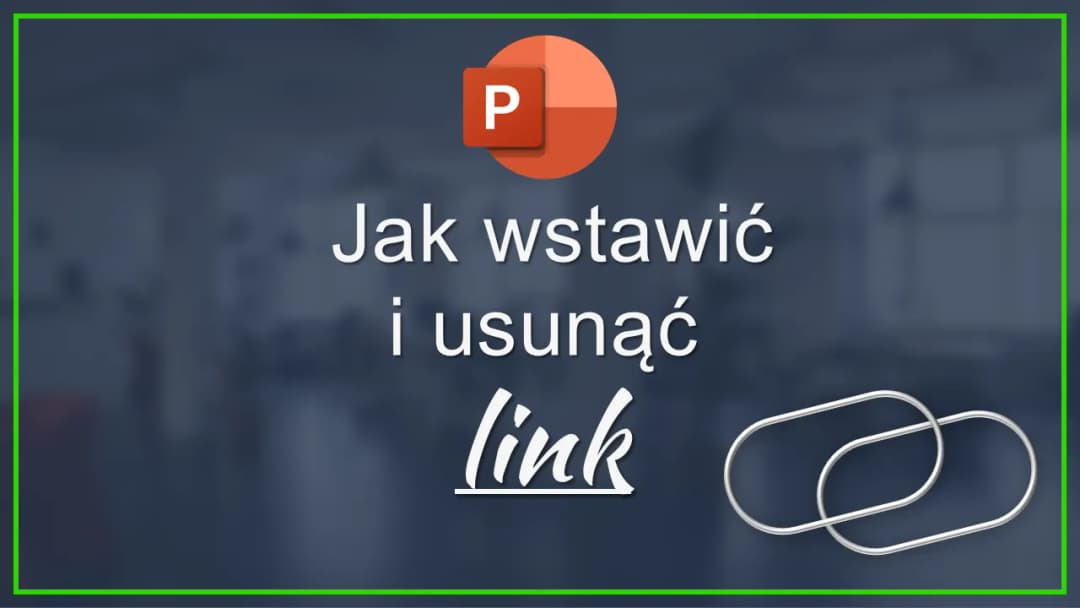Dodanie hiperłączy w PowerPoint to kluczowy krok w tworzeniu interaktywnych prezentacji. Hiperłącza pozwalają na łatwe przechodzenie pomiędzy różnymi slajdami, stronami internetowymi, a nawet plikami czy adresami e-mail. Dzięki nim, prezentacje stają się bardziej angażujące i dynamiczne, co z pewnością przyciąga uwagę odbiorców.
W tym artykule przedstawimy proste i zrozumiałe kroki, które pomogą Ci dodać hiperłącza do Twoich prezentacji w PowerPoint. Od zaznaczania elementów, przez otwieranie odpowiednich okien dialogowych, aż po testowanie gotowych hiperłączy – wszystko to sprawi, że Twoje prezentacje będą bardziej interaktywne i profesjonalne.
Kluczowe informacje:- Hiperłącza mogą prowadzić do innych slajdów, stron internetowych, plików lub adresów e-mail.
- Aby dodać hiperłącze, zaznacz tekst lub obiekt graficzny, a następnie otwórz okno dialogowe.
- Wybierz odpowiedni typ linku, aby dopasować go do potrzeb prezentacji.
- Możesz tworzyć linki do innych slajdów w tej samej prezentacji, co ułatwia nawigację.
- Dzięki wskazówkom ekranowym, użytkownicy mogą uzyskać dodatkowe informacje o hiperłączu.
- Testowanie hiperłączy jest kluczowe, aby upewnić się, że działają poprawnie w trybie pokazu slajdów.
Jak zaznaczyć elementy do dodania hiperłączy w PowerPoint
Aby skutecznie dodać hiperłącza w PowerPoint, ważne jest, aby najpierw zaznaczyć odpowiednie elementy. Może to być tekst, obrazek lub inny obiekt graficzny. Wybór właściwego elementu jest kluczowy, ponieważ to właśnie do niego będzie przypisane hiperłącze.
Na przykład, jeśli chcesz, aby użytkownik mógł kliknąć na tytuł slajdu i przejść do innej sekcji prezentacji, zaznacz ten tytuł przed dodaniem hiperłącza. Pamiętaj, że dobór elementu, który będzie interaktywny, powinien być intuicyjny dla odbiorców.
Jak otworzyć okno dialogowe do wstawiania hiperłączy w PowerPoint
Otwarcie okna dialogowego do wstawiania hiperłączy jest proste. Wystarczy kliknąć na zakładkę "Wstaw" na pasku narzędzi. Następnie wybierz opcję "Link" lub "Hiperłącze". Możesz również skorzystać ze skrótu klawiaturowego Ctrl+K, co przyspiesza cały proces.
W oknie dialogowym, które się otworzy, znajdziesz różne opcje, które pozwalają na dodanie hiperłącza do różnych miejsc. To ważny krok, który umożliwia dalsze personalizowanie prezentacji.
Czytaj więcej: Jak odzyskać prezentację PowerPoint: 5 skutecznych metod
Jak wybrać odpowiedni typ hiperłącza w PowerPoint dla twojej prezentacji
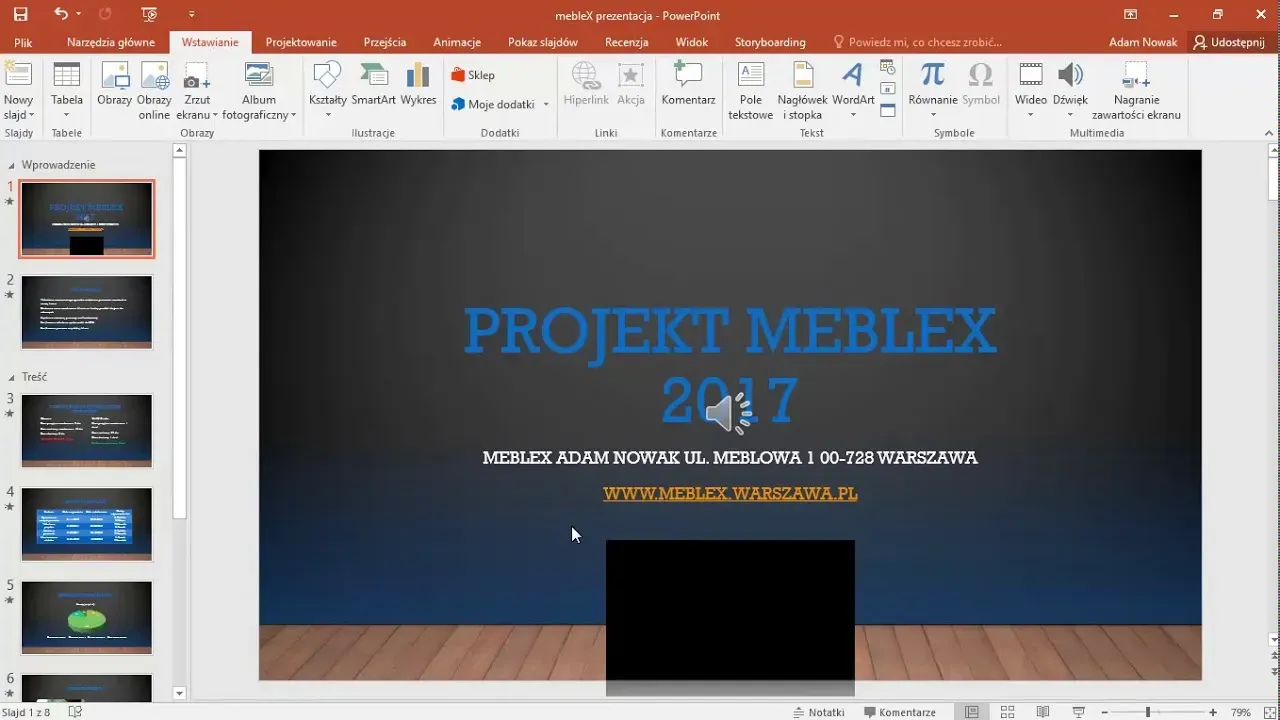
W PowerPoint dostępne są różne typy hiperłączy, które możesz wykorzystać w swoich prezentacjach. Wybór odpowiedniego typu linku jest kluczowy dla osiągnięcia zamierzonego efektu. Możesz utworzyć link do istniejącego pliku, strony internetowej, miejsca w dokumencie lub adresu e-mail.
Na przykład, jeśli chcesz, aby użytkownicy mogli przejść do innej strony internetowej, wybierz opcję "Istniejący plik lub strona internetowa". Jeśli natomiast chcesz, aby link prowadził do innego slajdu w tej samej prezentacji, wybierz "Miejsce w tym dokumencie".
| Typ hiperłącza | Opis |
| Istniejący plik lub strona internetowa | Link prowadzący do zewnętrznego źródła. |
| Miejsce w tym dokumencie | Link do innego slajdu w tej samej prezentacji. |
| Adres e-mail | Link, który otworzy program pocztowy z wypełnionym adresem e-mail. |
Jak tworzyć linki do innych slajdów w tej samej prezentacji w PowerPoint
Tworzenie linków do innych slajdów w PowerPoint to świetny sposób na ulepszenie nawigacji w Twojej prezentacji. Dzięki temu odbiorcy mogą łatwo przeskakiwać między sekcjami, co zwiększa interaktywność. Aby to zrobić, najpierw zaznacz element, do którego chcesz dodać link, na przykład tekst lub obrazek.Następnie otwórz okno dialogowe do wstawiania hiperłączy. Wybierz opcję "Miejsce w tym dokumencie", a następnie wybierz slajd, do którego chcesz utworzyć link. Ta funkcja jest niezwykle przydatna, gdy chcesz, aby widzowie mogli szybko przechodzić do sekcji, które ich interesują.
Jak dodać wskazówki ekranowe do hiperłączy dla lepszej interakcji
Wskazówki ekranowe to małe okna, które pojawiają się, gdy użytkownik najeżdża kursorem na hiperłącze. Dodanie wskazówek ekranowych do hiperłączy w PowerPoint może znacząco poprawić doświadczenie użytkownika. Umożliwiają one dostarczenie dodatkowych informacji o tym, dokąd prowadzi link, co jest szczególnie pomocne, gdy linki są mniej oczywiste.Aby dodać wskazówki ekranowe, otwórz okno dialogowe do wstawiania hiperłączy, a następnie w polu "Wskazówka ekranowa" wpisz tekst, który chcesz, aby użytkownicy zobaczyli. Przykładowo, jeśli link prowadzi do szczegółów na temat konkretnego tematu, możesz wpisać "Dowiedz się więcej o tym temacie".
Jak testować hiperłącza w PowerPoint, aby upewnić się, że działają
Testowanie hiperłączy jest kluczowym krokiem, aby upewnić się, że wszystko działa zgodnie z planem. Aby przetestować hiperłącza w PowerPoint, przejdź do trybu pokazu slajdów. Kliknij na każdy link, aby sprawdzić, czy prowadzi do odpowiedniego miejsca. Możesz również użyć trybu normalnego, aby zobaczyć, jak linki będą wyglądać w kontekście prezentacji.
Ważne jest, aby sprawdzić wszystkie hiperłącza, zwłaszcza jeśli prezentacja zawiera wiele slajdów i linków. Upewnij się, że żadne z hiperłączy nie prowadzi do błędnych miejsc, co mogłoby wprowadzić zamieszanie wśród odbiorców. Regularne testowanie pomoże Ci uniknąć problemów podczas rzeczywistego pokazu.
Jakie są najlepsze praktyki używania hiperłączy w prezentacjach PowerPoint
Stosowanie hiperłączy w prezentacjach może znacznie poprawić ich interaktywność. Aby jednak osiągnąć najlepsze rezultaty, warto przestrzegać pewnych najlepszych praktyk. Po pierwsze, zawsze upewnij się, że hiperłącza są intuicyjne i łatwe do zrozumienia dla odbiorców. Używaj wyraźnych i zrozumiałych etykiet, które jasno wskazują, dokąd prowadzi link.
Po drugie, ogranicz liczbę hiperłączy na slajdzie. Zbyt wiele linków może wprowadzić chaos i zdezorientować widzów. Zamiast tego, skup się na dodaniu kilku kluczowych hiperłączy, które naprawdę wzbogacą Twoją prezentację. Dodatkowo, testuj wszystkie hiperłącza przed prezentacją, aby upewnić się, że działają poprawnie.
Wskazówki dotyczące używania hiperłączy
Warto również pamiętać o dodawaniu wskazówek ekranowych, które mogą pomóc w zrozumieniu kontekstu linku. Umożliwiają one użytkownikom szybkie zrozumienie, co mogą znaleźć po kliknięciu. W końcu, nie zapominaj o testowaniu hiperłączy w trybie pokazu slajdów, aby upewnić się, że działają zgodnie z zamierzeniem.
Jak unikać najczęstszych błędów przy dodawaniu hiperłączy w PowerPoint
Podczas dodawania hiperłączy w PowerPoint, łatwo popełnić kilka typowych błędów. Najczęstszym z nich jest dodawanie linków bez odpowiednich etykiet, co może prowadzić do dezorientacji. Użytkownicy mogą nie wiedzieć, dokąd prowadzi dany link, co zniechęca ich do klikania.
Innym powszechnym błędem jest umieszczanie zbyt wielu hiperłączy na jednym slajdzie. To może sprawić, że prezentacja będzie wyglądać na chaotyczną i trudną do śledzenia. Zamiast tego, lepiej skupić się na kluczowych linkach, które naprawdę dodają wartość. Ponadto, nie zapominaj o testowaniu hiperłączy przed prezentacją, aby upewnić się, że wszystkie działają poprawnie.
Skuteczne hiperłącza w PowerPoint: najlepsze praktyki i błędy do unikania
Stosowanie hiperłączy w prezentacjach PowerPoint może znacząco poprawić ich interaktywność, jednak kluczowe jest przestrzeganie najlepszych praktyk. Ważne jest, aby hiperłącza były intuicyjne i łatwe do zrozumienia dla odbiorców, co można osiągnąć poprzez używanie jasnych etykiet. Ograniczenie liczby linków na slajdzie do kilku kluczowych, które naprawdę wzbogacają prezentację, pomoże uniknąć chaosu i dezorientacji wśród widzów.
Jednocześnie, należy unikać typowych błędów, takich jak dodawanie hiperłączy bez odpowiednich etykiet czy umieszczanie zbyt wielu linków na jednym slajdzie. Te błędy mogą prowadzić do frustracji użytkowników i zniechęcać ich do interakcji. Testowanie hiperłączy przed prezentacją jest niezbędne, aby upewnić się, że wszystkie działają poprawnie, co ostatecznie przekłada się na lepsze doświadczenie dla odbiorców.